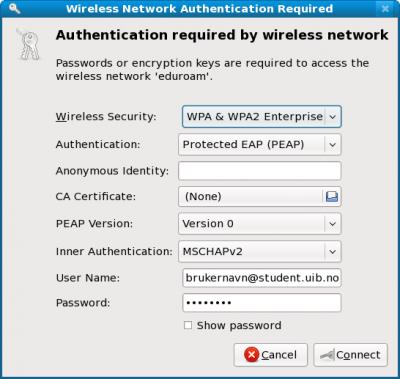Eduroam på Linux: Forskjell mellom sideversjoner
Fra IThjelp
mIngen redigeringsforklaring |
Ingen redigeringsforklaring |
||
| Linje 1: | Linje 1: | ||
== Eduroam på Linux == | |||
=== Klientdriftede maskiner === | |||
Velg eduroam fra listen av trådløse nettverk. | |||
* Koble med instillingene som vist på bildet under. | |||
* Brukernavn: '''dittBrukerNavn@ansatt.uib.no''' for ansatte og '''dittBrukerNavn@student.uib.no''' for studenter. | |||
''Om dette ikke fungerer kan du forsøke med dittBrukerNavn@uib.no og droppe ansatt/student-delen i brukernavnfeltet'' | |||
[[Image:400x379_eduroamLinux.jpg]] | |||
Om du får spørsmål om sertifikat bare ignorer det. | |||
=== Privatdriftede maskiner === | |||
På en privatdriftet maskin må du sørge for å laste ned wpa supplicant. Dette ligger i repositoriet til de fleste distroer. | |||
Velg eduroam fra listen av trådløse nettverk. | Velg eduroam fra listen av trådløse nettverk. | ||
Sideversjonen fra 13. nov. 2014 kl. 11:21
Eduroam på Linux
Klientdriftede maskiner
Velg eduroam fra listen av trådløse nettverk.
- Koble med instillingene som vist på bildet under.
- Brukernavn: dittBrukerNavn@ansatt.uib.no for ansatte og dittBrukerNavn@student.uib.no for studenter.
Om dette ikke fungerer kan du forsøke med dittBrukerNavn@uib.no og droppe ansatt/student-delen i brukernavnfeltet
Om du får spørsmål om sertifikat bare ignorer det.
Privatdriftede maskiner
På en privatdriftet maskin må du sørge for å laste ned wpa supplicant. Dette ligger i repositoriet til de fleste distroer.
Velg eduroam fra listen av trådløse nettverk.
- Koble med instillingene som vist på bildet under.
- Brukernavn: dittBrukerNavn@ansatt.uib.no for ansatte og dittBrukerNavn@student.uib.no for studenter.
Om dette ikke fungerer kan du forsøke med dittBrukerNavn@uib.no og droppe ansatt/student-delen i brukernavnfeltet
Om du får spørsmål om sertifikat bare ignorer det.